一、效果:
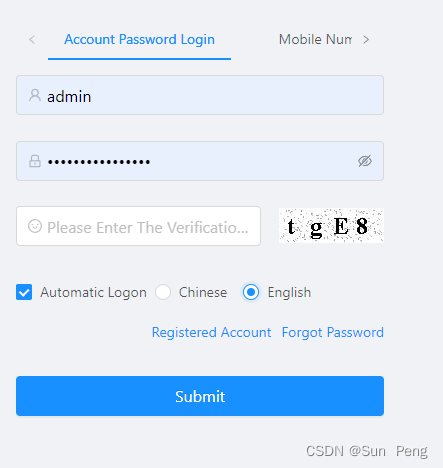
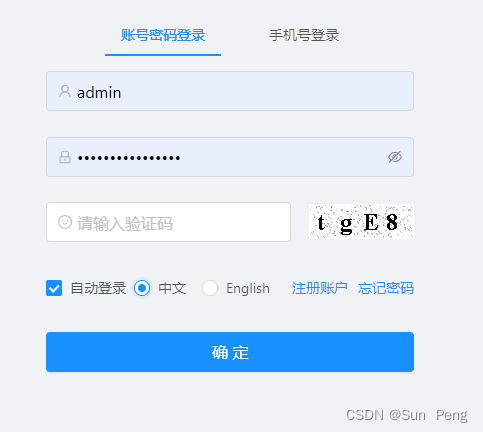
二、配置:
【官方文档】http://doc.jeecg.com/2043980(文档复制到项目会报错…)
由于jeecg已经安装了i18n就不用安装了,npm install vue-i18n
【1】main.js
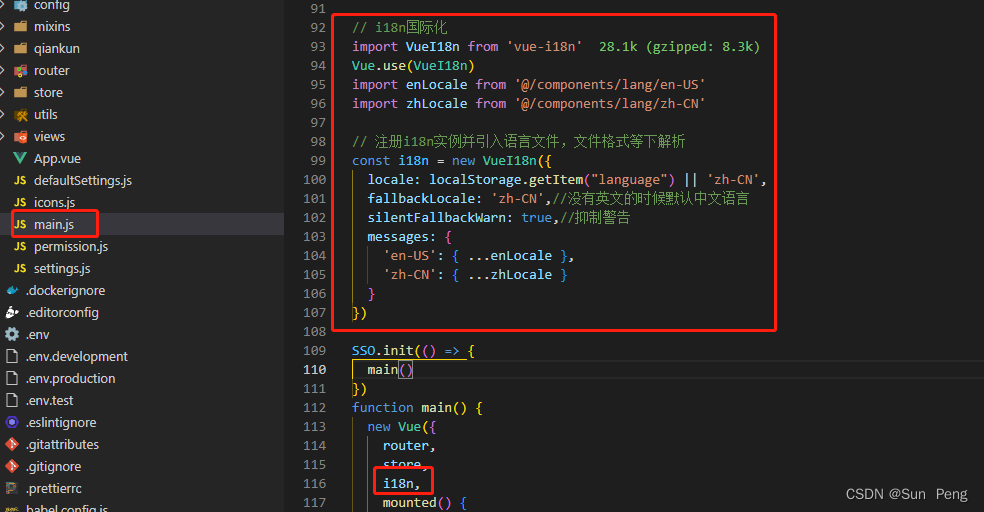
// i18n国际化
import VueI18n from 'vue-i18n'
Vue.use(VueI18n)
import enLocale from '@/components/lang/en-US'
import zhLocale from '@/components/lang/zh-CN'
// 注册i18n实例并引入语言文件,文件格式等下解析
const i18n = new VueI18n({
locale: localStorage.getItem("language") || 'zh-CN',//官网:Vue.ls.get("language", "zh-CN")),这里会报错
fallbackLocale: 'zh-CN',//没有英文的时候默认中文语言
silentFallbackWarn: true,//抑制警告
messages: {
'en-US': {
...enLocale },//官网:'zh-CN': require('@/components/lang/zh-CN.js'),这里引入失败
'zh-CN': {
...zhLocale }
}
})
function main() {
new Vue({
router,
store,
i18n,//别忘记了这里
mounted() {
store.commit('SET_SIDEBAR_TYPE', Vue.ls.get(SIDEBAR_TYPE, true))
store.commit('TOGGLE_THEME', Vue.ls.get(DEFAULT_THEME, config.navTheme))
store.commit('TOGGLE_LAYOUT_MODE', Vue.ls.get(DEFAULT_LAYOUT_MODE, config.layout))
store.commit('TOGGLE_FIXED_HEADER', Vue.ls.get(DEFAULT_FIXED_HEADER, config.fixedHeader))
store.commit('TOGGLE_FIXED_SIDERBAR', Vue.ls.get(DEFAULT_FIXED_SIDEMENU, config.fixSiderbar))
store.commit('TOGGLE_CONTENT_WIDTH', Vue.ls.get(DEFAULT_CONTENT_WIDTH_TYPE, config.contentWidth))
store.commit('TOGGLE_FIXED_HEADER_HIDDEN', Vue.ls.get(DEFAULT_FIXED_HEADER_HIDDEN, config.autoHideHeader))
store.commit('TOGGLE_WEAK', Vue.ls.get(DEFAULT_COLOR_WEAK, config.colorWeak))
store.commit('TOGGLE_COLOR', Vue.ls.get(DEFAULT_COLOR, config.primaryColor))
store.commit('SET_TOKEN', Vue.ls.get(ACCESS_TOKEN))
store.commit('SET_MULTI_PAGE', Vue.ls.get(DEFAULT_MULTI_PAGE, config.multipage))
},
render: h => h(App)
}).$mount('#app')
}
【2】App.vue
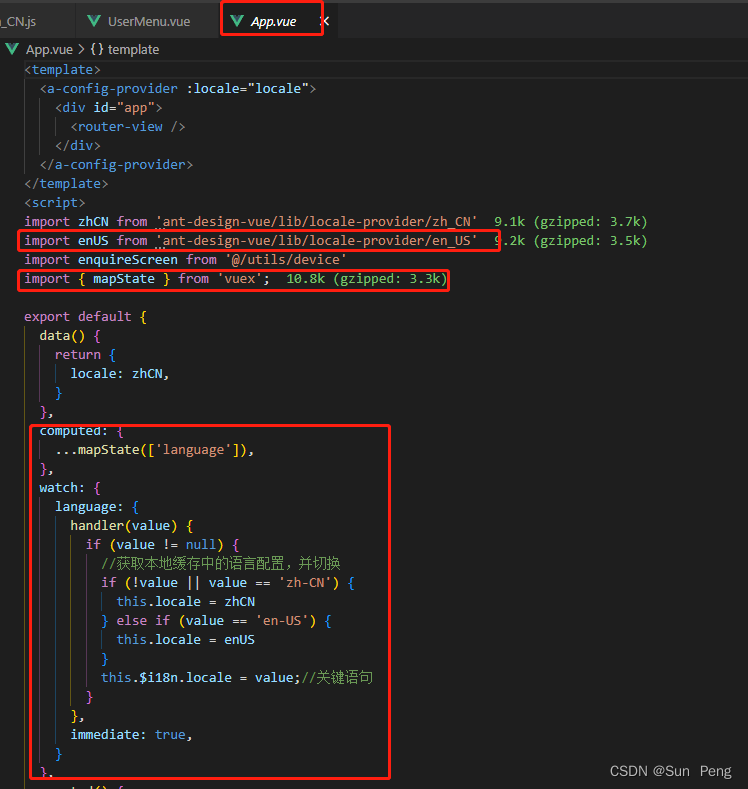
<template>
<a-config-provider :locale="locale">
<div id="app">
<router-view />
</div>
</a-config-provider>
</template>
<script>
import zhCN from 'ant-design-vue/lib/locale-provider/zh_CN'
import enUS from 'ant-design-vue/lib/locale-provider/en_US'
import enquireScreen from '@/utils/device'
import {
mapState } from 'vuex';
export default {
data() {
return {
locale: zhCN,
}
},
computed: {
...mapState(['language']),
},
watch: {
language: {
handler(value) {
if (value != null) {
//获取本地缓存中的语言配置,并切换
if (!value || value == 'zh-CN') {
this.locale = zhCN
} else if (value == 'en-US') {
this.locale = enUS
}
this.$i18n.locale = value;//关键语句
}
},
immediate: true,
}
},
created() {
let that = this
enquireScreen(deviceType => {
// tablet
if (deviceType === 0) {
that.$store.commit('TOGGLE_DEVICE', 'mobile')
that.$store.dispatch('setSidebar', false)
}
// mobile
else if (deviceType === 1) {
that.$store.commit('TOGGLE_DEVICE', 'mobile')
that.$store.dispatch('setSidebar', false)
}
else {
that.$store.commit('TOGGLE_DEVICE', 'desktop')
that.$store.dispatch('setSidebar', true)
}
})
}
}
</script>
【3】zh-CN.js和en-US.js文件
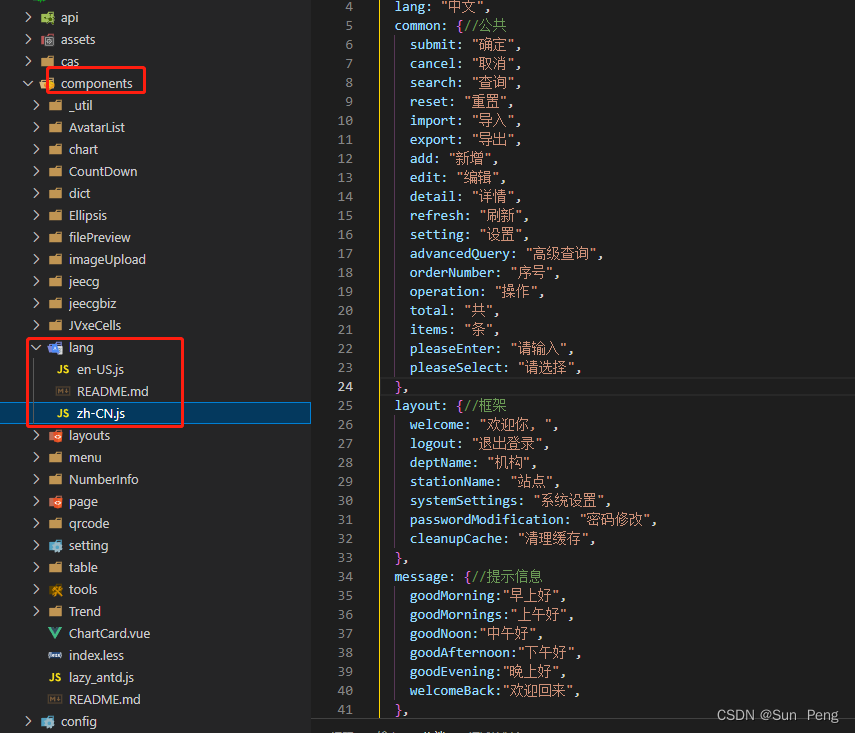
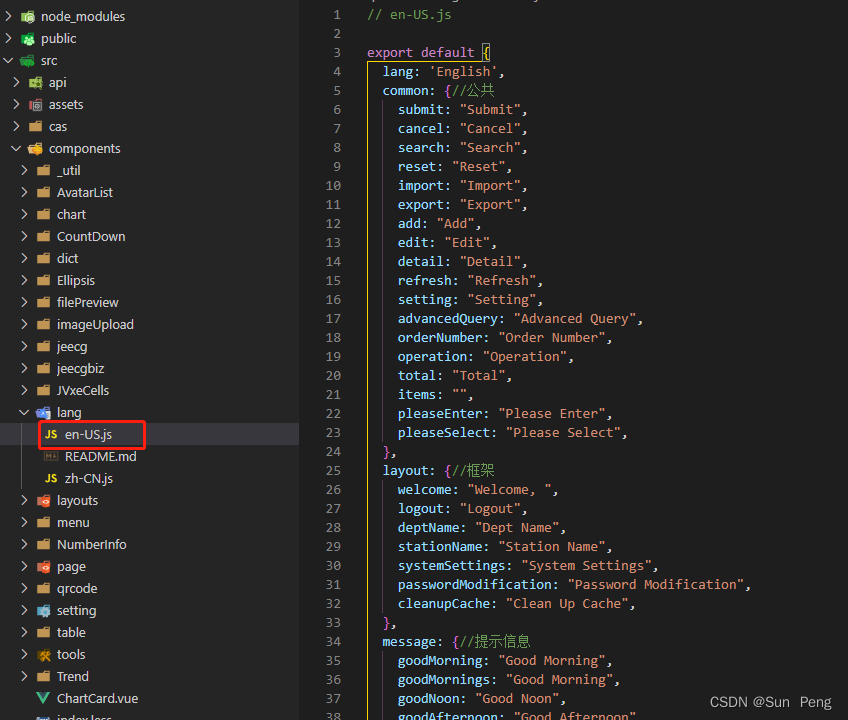
【4】Login.vue设置切换功能

<!-- 中英文切换 -->
<a-radio-group v-model="language" @change="handleSetLanguage">
<a-radio :value="'zh-CN'">{
{
$t("login.Chinese") }}</a-radio>
<a-radio :value="'en-US'">{
{
$t("login.English") }}</a-radio>
</a-radio-group>
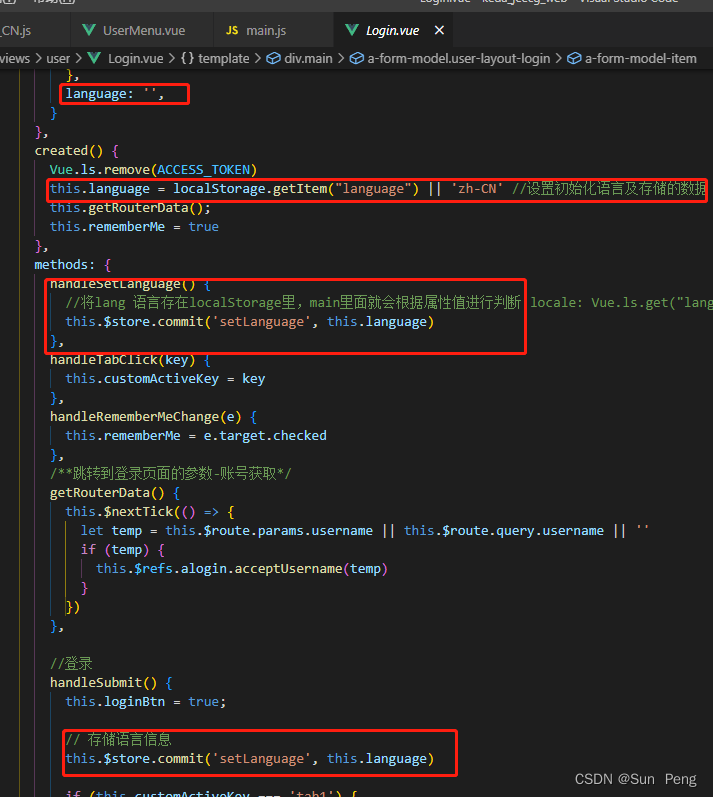
【5】设置store
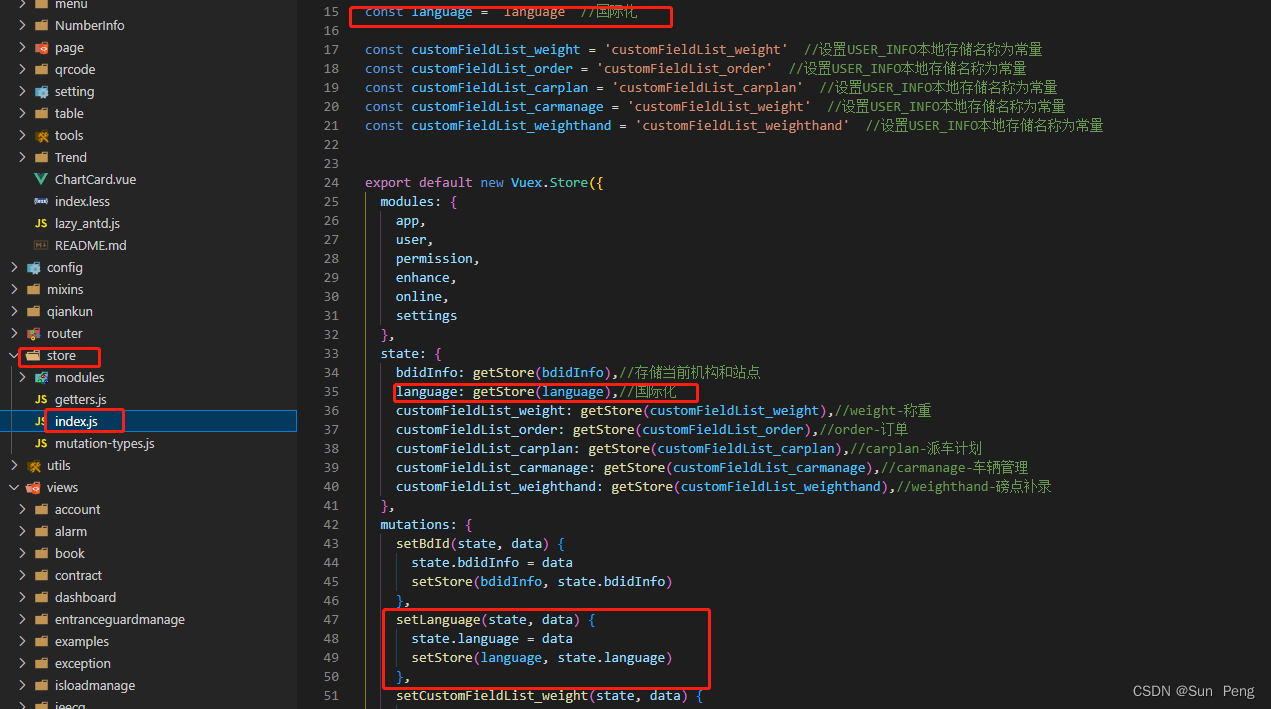
const language = 'language' //国际化
export default new Vuex.Store({
state: {
language: getStore(language),//国际化
},
mutations: {
setLanguage(state, data) {
state.language = data
setStore(language, state.language)
},
},
actions: {
},
getters
})
三、使用:
<a-button>{
{
$t('common.submit') }}</a-button>
<a-input v-model="model.username" size="large" :placeholder="$t('login.pleaseEnterYourAccountName')" />
<a-form-item :label="$t('layout.deptName')">
<a-select v-model="formData.deptId" :placeholder="$t('common.pleaseSelect') + $t('layout.deptName')"></a-select>
</a-form-item>
username: [
{
required: true, message: this.$t('login.pleaseEnterYourAccountName') },
{
validator: this.handleUsernameOrEmail }
],